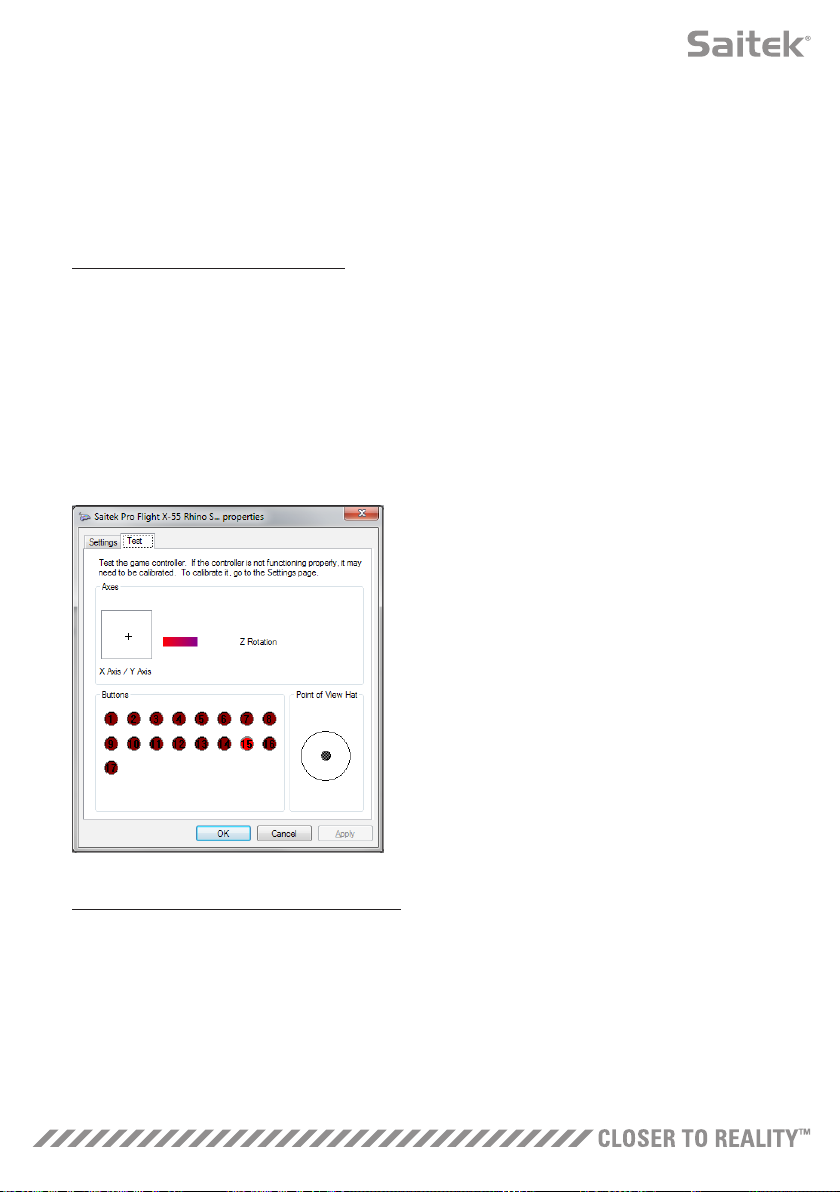7
KONTROLLENS INSTÄLLNINGAR
För att verifiera att X-55 fungerar korrekt ska du öppna sidan Spelkontroller och klicka på kontrollens flik
för Egenskaper.
Så här gör du detta på de olika operativsystemen:
Windows® 8 (32- och 64-bit)
1. Från Metro/Startskärmen klickar du på ikonen för ”Kontrollpanelen”.
OBS: Om det inte finns någon ikon för Kontrollpanelen på din Metro/Startskärm, skriver du in
”kontrollpanel”, så visas ikonen för Kontrollpanelen.
2. Dubbelklicka på ikonen för ”Enheter och skrivare”. OBS: Om du inte ser den här ikonen ska du
kontrollera att du valt stora ikoner.
3. Leta upp X-55 Rhino i enhetslistan och högerklicka på ikonen. Välj ”Spelenhetsinställningar”.
4. I fönstret Spelkontroller ska X-55 Rhino finnas med på listan och vara markerad. Klicka på ”Egenskaper”
för att komma till kontrolltestskärmen.
På kontrolltestskärmen kan du testa alla funktioner,
axlar, knappar och vridreglage mm. Efter att du testat
allt, klickar du på ”OK” två gånger för att komma
tillbaka till skrivbordet.
Windows® 7/Vista (32- och 64-bit)
1. Klicka på Windowsikonen i systemfältet. För markören över menyn ”Alla program”. Klicka på mappen
”Spel” och sedan på ikonen för ”Spelutforskaren”.
2. Klicka på ”Verktyg” (med den nedåtpekande pilen) i listan i fönstrets övre del. Klicka på ”Indataenheter”
i rullmenyn.
3. X-55 Rhino ska finnas med på listan och vara markerad. Klicka på ”Egenskaper” för att komma till
kontrolltestskärmen.